PICASSO横机花样制版系统使用说明
- 格式:doc
- 大小:5.90 MB
- 文档页数:35
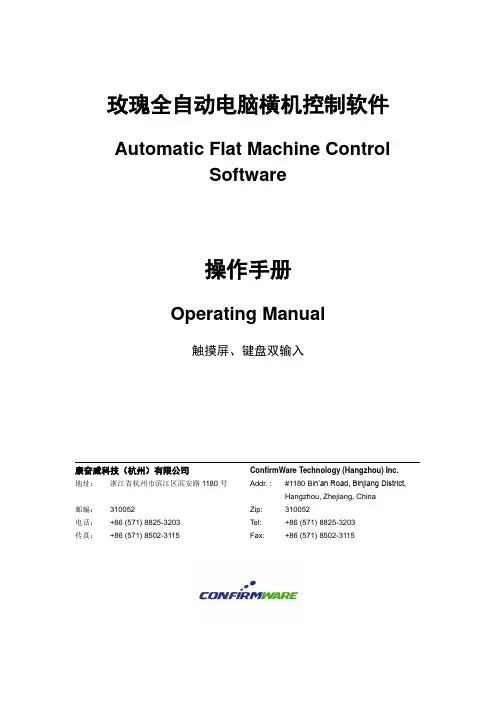
玫瑰全自动电脑横机控制软件Automatic Flat Machine ControlSoftware操作手册Operating Manual触摸屏、键盘双输入康奋威科技(杭州)有限公司ConfirmWare Technology (Hangzhou) Inc. 地址:浙江省杭州市滨江区滨安路1180号Addr. : #1180 Bi n’an Road, Binjiang District,Hangzhou, Zhejiang, China邮编:310052 Zip: 310052电话:+86 (571) 8825-3203 Tel: +86 (571) 8825-3203传真:+86 (571) 8502-3115 Fax: +86 (571) 8502-3115一、开机当机器正确接上电源后,按下起动开关,然后将进入主画面。
按厂家名称位置或0键、ESC键进入监控界面,按返回。
1.文件名:显示当前花版运行的文件名称。
2.针位置:显示运行过程中针位置的变化。
3.总行数:显示当前花样总行数。
4.设定件数:显示当前花版设定的件数。
5.完成件数:显示当前花版完成的件数。
6.停车时间:单件花样工作中停止时间。
7.工作时间:单件花样的运行时间。
8.密度:显示密度设定段数。
9.速度:显示机头编织速度设定段数。
10.主罗拉:显示主罗拉设定段数。
11.副罗拉:显示副罗拉设定段数。
12.开始行:节约起始行信息。
13.结束行:节约结束行信息。
14.循环数:显示节约设定段循环次数。
15.剩余数:显示循环编织的剩余次数。
16.送纱电机:显示送纱电机设定段数。
17.纱嘴停放:显示纱嘴停放设定组信息。
18.起针:显示工作参数页设定的起始针信息。
19.摇床:显示摇床信息。
二、功能键说明1、LCD液晶显示区说明2、键盘操作区说明主要功能设置、编辑横机系统参数、工作参数、花版工艺参数等。
按键功能说明:三、花版工艺参数设置1、密度组设定(数字键1)按数字键“1”弹出密度设置窗口。
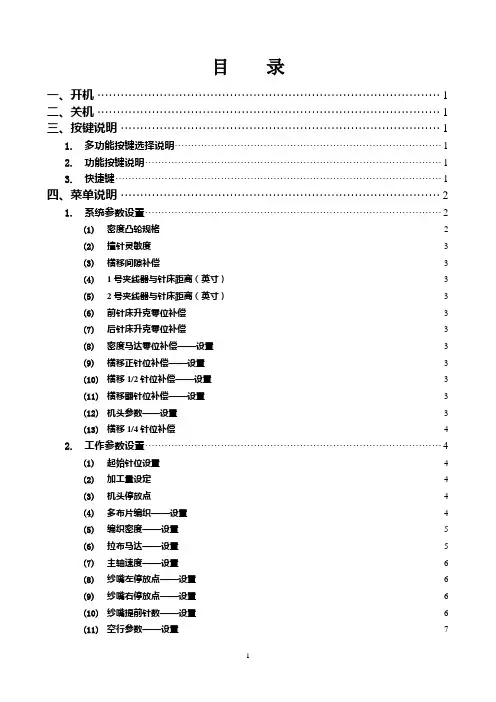
目录一、开机 (1)二、关机 (1)三、按键说明 (1)1.多功能按键选择说明 (1)2.功能按键说明 (1)3.快捷键 (1)四、菜单说明 (2)1.系统参数设置 (2)(1)密度凸轮规格 (2)(2)撞针灵敏度 (3)(3)横移间隙补偿 (3)(4)1号夹线器与针床距离(英寸) (3)(5)2号夹线器与针床距离(英寸) (3)(6)前针床升克零位补偿 (3)(7)后针床升克零位补偿 (3)(8)密度马达零位补偿——设置 (3)(9)横移正针位补偿——设置 (3)(10)横移1/2针位补偿——设置 (3)(11)横移翻针位补偿——设置 (3)(12)机头参数——设置 (3)(13)横移1/4针位补偿 (4)2.工作参数设置 (4)(1)起始针位设置 (4)(2)加工量设定 (4)(3)机头停放点 (4)(4)多布片编织——设置 (4)(5)编织密度——设置 (5)(6)拉布马达——设置 (5)(7)主轴速度——设置 (6)(8)纱嘴左停放点——设置 (6)(9)纱嘴右停放点——设置 (6)(10)纱嘴提前针数——设置 (6)(11)空行参数——设置 (7)1(12)主轴加减速设置——设置 (7)(13)升克——设置 (7)(14)压脚——设置 (7)(15)纱嘴初始位置——设置* (7)(16)花型组合编织——设置 (7)(16)小结头控制方式 (7)(17)起底板设置 (8)3.文件操作 (8)(1)读入花样 (8)(2)保存花样 (8)(3)删除花样 (9)(4)输出系统参数 (9)(5)读取系统参数 (9)(6)读取花型工作参数 (9)(7)保存当前花型参数 (10)4.系统测试 (10)(1)机头测试 (10)(2)拉布系统测试 (10)(3)起底板测试 (11)5.调入系统参数默认值 (11)6.调入工作参数默认值 (11)7.语言选择* (11)8.报警使能设置* (11)9.显示纱嘴配置 (11)10.显示机器参数 (11)11.设置网络参数* (11)12.设置系统时间 (11)13.密码输入设置 (12)14.系统升级 (12)五、异常现象的处理方法 (12)六、注意事项 (12)备注 (12)2一、开机输入220V的电源,电源指示灯亮,按电源总开关,进入工作界面。
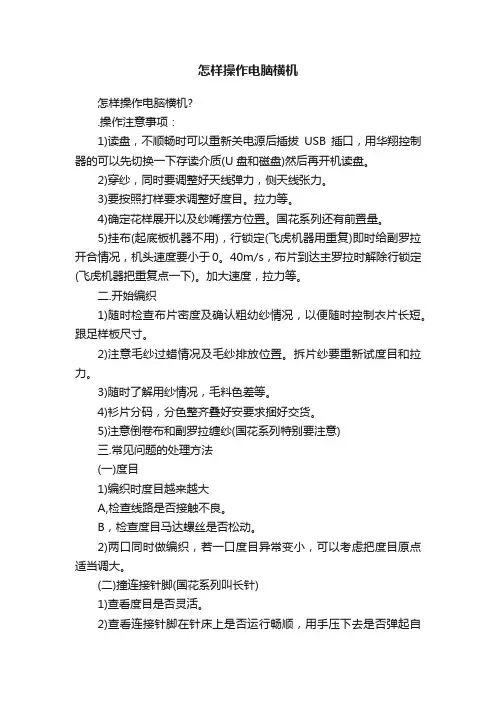
怎样操作电脑横机怎样操作电脑横机?.操作注意事项:1)读盘,不顺畅时可以重新关电源后插拔USB插口,用华翔控制器的可以先切换一下存读介质(U盘和磁盘)然后再开机读盘。
2)穿纱,同时要调整好天线弹力,侧天线张力。
3)要按照打样要求调整好度目。
拉力等。
4)确定花样展开以及纱嘴摆方位置。
国花系列还有前置量。
5)挂布(起底板机器不用),行锁定(飞虎机器用重复)即时给副罗拉开合情况,机头速度要小于0。
40m/s,布片到达主罗拉时解除行锁定(飞虎机器把重复点一下)。
加大速度,拉力等。
二.开始编织1)随时检查布片密度及确认粗幼纱情况,以便随时控制衣片长短。
跟足样板尺寸。
2)注意毛纱过蜡情况及毛纱排放位置。
拆片纱要重新试度目和拉力。
3)随时了解用纱情况,毛料色差等。
4)衫片分码,分色整齐叠好安要求捆好交货。
5)注意倒卷布和副罗拉缠纱(国花系列特别要注意)三.常见问题的处理方法(一)度目1)编织时度目越来越大A,检查线路是否接触不良。
B,检查度目马达螺丝是否松动。
2)两口同时做编织,若一口度目异常变小,可以考虑把度目原点适当调大。
(二)撞连接针脚(国花系列叫长针)1)查看度目是否灵活。
2)查看连接针脚在针床上是否运行畅顺,用手压下去是否弹起自如3)查看度目马达螺丝是否松动。
度目转盘是否顺畅。
4)查看度目感应器是否损坏。
5)查看压针三脚是否到位。
国花系列要看电磁铁摆动情况.6)度目太紧时不能脱圈,也会撞连接针脚。
7)检查翻针三角的翻接针导块是否顺畅,灵活。
8)检查度目底板,滑块是否到位,灵活。
(三)乱花(乱选针)1)看布片乱花是否有规律,比如问题都出在那一个选针器上。
2)看是偷选,还是漏选。
调整选针片和针床的间隙。
3)调整选针参数,选针原点,选针微调。
4)看选针针脚在针床上是否太紧,太松。
是否顺畅。
5)线路检查,各插头是否插好,看看是否有接触不良。
6)看主驱动皮带是否太松。
7)看下针尺是否会太紧或太松。
8)更换选针基板。

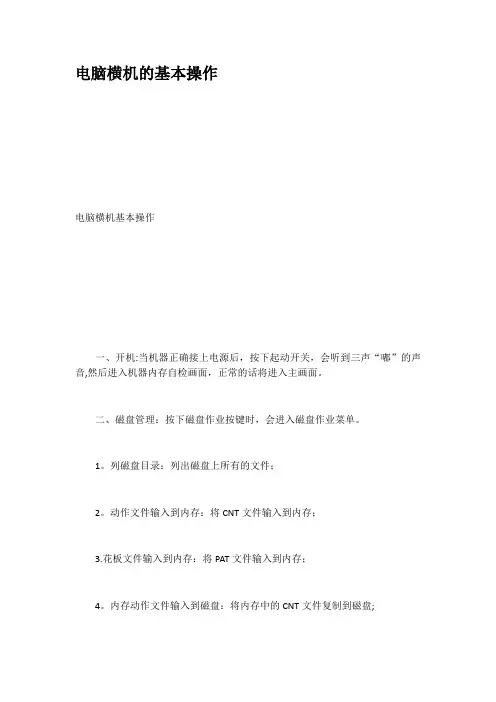
电脑横机的基本操作电脑横机基本操作一、开机:当机器正确接上电源后,按下起动开关,会听到三声“嘟”的声音,然后进入机器内存自检画面,正常的话将进入主画面。
二、磁盘管理:按下磁盘作业按键时,会进入磁盘作业菜单。
1。
列磁盘目录:列出磁盘上所有的文件;2。
动作文件输入到内存:将CNT文件输入到内存;3.花板文件输入到内存:将PAT文件输入到内存;4。
内存动作文件输入到磁盘:将内存中的CNT文件复制到磁盘;5。
内存花板文件输入到磁盘:将内存中的PAT文件复制到磁盘;6。
格式化1。
44MB磁盘:将磁盘格式化;7.磁盘文件删除:将磁盘中的某一个文件删除;8.字库文件输入到内存:当系统升级后,需将新的字库文件输入到内存;9.8位厂标照片输入到内存:将PIC文件输入在内存,可以跟改屏幕显示。
三、内存管理:1。
内存花样选择:选择所用的花板文件,按下C键还可以进行机器的文件参数复制;2。
内存程式编辑:可以查看和编辑每一页程式,当进入程式编辑画面后,可以对等行号,色代号,编织指令进行跳行编辑。
F3为返回首行,F4最后一行,F5用于纱嘴交换(一系统和二系统交换)F6纱嘴替换,可以随意替换纱嘴;3。
内存花样编辑:进入此画面后我们可以清楚的看到花样的组织,同时可以作简单的修改,功能键F1用于跳行;4。
删除花样:删除指定的内存花样,输入文件编号即可。
上下键选择“是”与“否";5.总清花样:按下此键,系统会有警告提示,如果“确定”将删除内存所有花样,即刷新内存,所有花板文件将丢失。
四、系统工作参数设定:设置机器辅助功能.1。
设定机器系统参数:按下此键会有密码提示输入显示,输入密码“1618”即可进入系统参数设定菜单:(1)。
针零位:设定读针的起始位置以及针距和机器总针数(设定此项参数前,应先将同步带齿校正),具体操作是先将机器左边对准第1枚针即可,然后按下F1就可设定针零位;(2)。
左系统纱嘴右行零位:将左系统任意带上1枚纱嘴,然后用手推到第1枚针的位置(右行),按下F1即可确定;(3).左系统纱嘴左行零位:将左系统任意带上1枚纱嘴,然后用手推到第1枚针的位置(左行),按下F1即可确定;(4).右系统纱嘴右行零位:将右系统任意带上1枚纱嘴,然后用手推到第1枚针的位置(右行),按下F1即可确定;(5).右系统纱嘴左行零位:将右系统任意带上1枚纱嘴,然后用手推到第1枚针的位置(左行),按下F1即可确定;(6).机头左限位:将机头推到左边限位开关处,按下F1即可.(7).机头右限位:将机头推到右边限位开关处,按下F1即可。
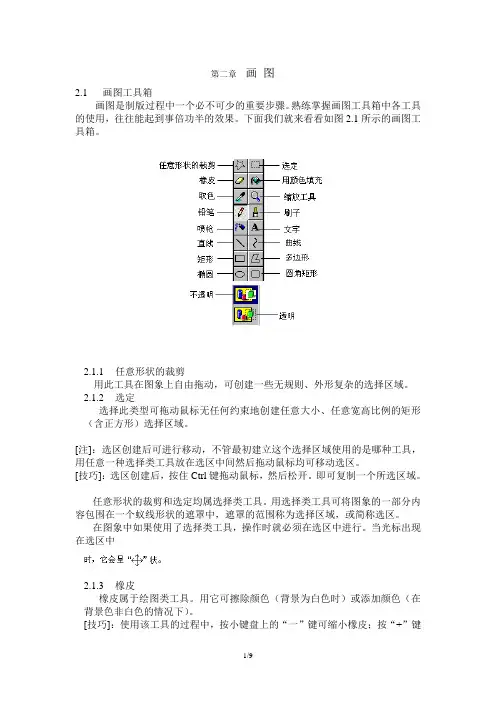
第二章画图2.1 画图工具箱画图是制版过程中一个必不可少的重要步骤。
熟练掌握画图工具箱中各工具的使用,往往能起到事倍功半的效果。
下面我们就来看看如图2.1所示的画图工具箱。
2.1.1任意形状的裁剪用此工具在图象上自由拖动,可创建一些无规则、外形复杂的选择区域。
2.1.2选定选择此类型可拖动鼠标无任何约束地创建任意大小、任意宽高比例的矩形(含正方形)选择区域。
[注]:选区创建后可进行移动,不管最初建立这个选择区域使用的是哪种工具,用任意一种选择类工具放在选区中间然后拖动鼠标均可移动选区。
[技巧]:选区创建后,按住Ctrl键拖动鼠标,然后松开。
即可复制一个所选区域。
任意形状的裁剪和选定均属选择类工具。
用选择类工具可将图象的一部分内容包围在一个蚁线形状的遮罩中,遮罩的范围称为选择区域,或简称选区。
在图象中如果使用了选择类工具,操作时就必须在选区中进行。
当光标出现在选区中2.1.3橡皮橡皮属于绘图类工具。
用它可擦除颜色(背景为白色时)或添加颜色(在背景色非白色的情况下)。
[技巧]:使用该工具的过程中,按小键盘上的“一”键可缩小橡皮;按“+”键可放大橡皮。
2.1.4用颜色填充在介绍此工具之前,我们先来看看颜色拾取器。
在画图主界面的左下方,您可看到如图所示:前景色由鼠标左键控制;背景色由鼠标右键控制。
可任意选取各种颜色。
现在我们再来看颜色填充工具。
此工具最重要的一点就是可以用来替换颜色。
下面举例说明。
下图中有四种颜色,现在我们要将其中的一种换成黑色。
先试试将蓝色换掉,然后大家可按此例的操作步骤自己练习。
先用鼠标点击“选定”,在选定区域中右击鼠标。
您可看到如图所示:点击“全选”,再右键。
选择“剪切”,然后用黑颜色填充。
注意:此时颜色拾取器中的背景色一定要为蓝色;且选择位于工具箱下部的“透明”!然后再右键,选择“粘贴”即可。
[注]:若进行上述操作后仍不能将颜色替换,则要先将图片保存为256色位图,然后再进行替换。
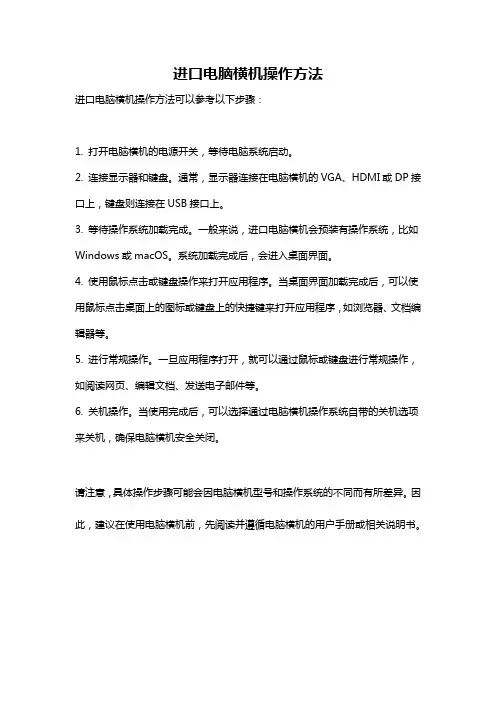
进口电脑横机操作方法
进口电脑横机操作方法可以参考以下步骤:
1. 打开电脑横机的电源开关,等待电脑系统启动。
2. 连接显示器和键盘。
通常,显示器连接在电脑横机的VGA、HDMI或DP接口上,键盘则连接在USB接口上。
3. 等待操作系统加载完成。
一般来说,进口电脑横机会预装有操作系统,比如Windows或macOS。
系统加载完成后,会进入桌面界面。
4. 使用鼠标点击或键盘操作来打开应用程序。
当桌面界面加载完成后,可以使用鼠标点击桌面上的图标或键盘上的快捷键来打开应用程序,如浏览器、文档编辑器等。
5. 进行常规操作。
一旦应用程序打开,就可以通过鼠标或键盘进行常规操作,如阅读网页、编辑文档、发送电子邮件等。
6. 关机操作。
当使用完成后,可以选择通过电脑横机操作系统自带的关机选项来关机,确保电脑横机安全关闭。
请注意,具体操作步骤可能会因电脑横机型号和操作系统的不同而有所差异。
因此,建议在使用电脑横机前,先阅读并遵循电脑横机的用户手册或相关说明书。
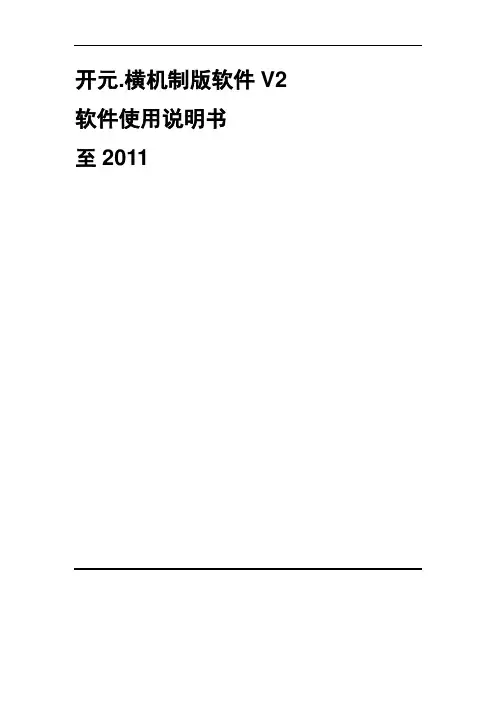
开元.横机制版软件V2 软件使用说明书至2011目录一、系统操作界面 (1)二、主工具栏说明 (2)1.1 新建图像 (2)1.2 打开图像 (3)1.3 保存图像 (4)2.1 图像剪切 (4)2.2 图像粘贴 (4)2.3 图像清除 (5)2.4 绘图撤消 (5)2.5 绘图重做 (5)3.1 视图缩放 (5)3.2 绘制控制区窗口 (5)3.3 窗口全屏 (5)4.1 图像参数设置 (6)4.2 系统选项设置 (6)4.3 显示的设置 (7)4.4 绘线选色 (7)4.5 图像解析 (10)4.6 编译输出 (10)三、绘图工具说明 (12)1. 基本绘图: (13)1.1. 画点 (13)1.2. 直线 (13)1.3. 曲线 (13)1.4. 矩形 (13)1.5. 画椭圆 (14)1.6. 多边形 (14)1.7. 填充 (14)1.8. 文本输入 (14)1.9. 选择换色 (15)1.10. 直接换色 (15)1.11. 矩形选择 (15)1.12. 任意选择 (16)1.13. 插针 (16)1.14. 删针 (17)1.15. 插行 (17)1.16. 删行 (17)2. 其它绘图: (17)2.1. 隔针换色 (17)2.2. 隔行换色 (18)2.3. 隔针插色 (18)2.4. 隔行插色 (18)2.5. 针床置换 (18)2.6. 选择置换 (19)2.7. 解分编织 (19)2.8. 绘制收针 (19)2.9. 收放针 (20)2.10. 平收放针 (21)2.11. 其它编织 (22)2.12. 表单成衣 (23)3. 复制与组织: (24)3.1. 保存印章 (24)3.2. 选取印章 (25)3.3. 线条印章 (25)3.4. 平铺印章 (25)4. 参数与数据: (26)4.1. 段数参数 (26)4.2. 排列纱嘴 (26)4.3. 检测纱嘴 (26)4.4. 提花纱嘴 (26)5. 其它的功能 (27)5.1. 光标 (27)5.2. 缩放 (27)四、其它说明 (27)1. 色表说明 (27)2. 信息状态框说明 (28)3. 状态栏说明 (28)4. 绘图画布区说明 (28)五、菜单说明 (28)1. 文件菜单 (28)2. 编缉菜单 (29)3. 图像菜单 (29)4. 视图菜单 (29)5. 帮助菜单 (29)六、绘图约定 (29)1. 区域约定 (29)1.1. 编织图约定 (30)1.2. 提花图约定 (30)1.3. 机器编织工作图约定 (30)2. 控制区约定 (31)3. 色号约定 (32)1.1. 基本编织色号 (32)1.2. 编织颜色 (32)1.3. 纱嘴颜色 (33)1.4. 收针颜色 (33)1.5. 平收针颜色 (34)1.6. 单次翻针收针颜色 (34)1.7. 其它收针颜色 (35)1.8. 翻针并编织功能颜色 (35)1.9. 绞花颜色 (36)1.10. 补充颜色 (36)4. 成衣约定 (37)1.1. 基本约定 (37)1.2. 收针约定 (37)1.3. 领子约定 (38)5. 工艺表单约定 (38)附录 (41)1. 快捷键一览表 (41)2. 调机默认密度参数 (41)一、系统操作界面运行系统后,系统进入操作主界面,如下图所示,系统界面分为:工具栏、绘图工具栏、色表、信息状态框、绘图区。
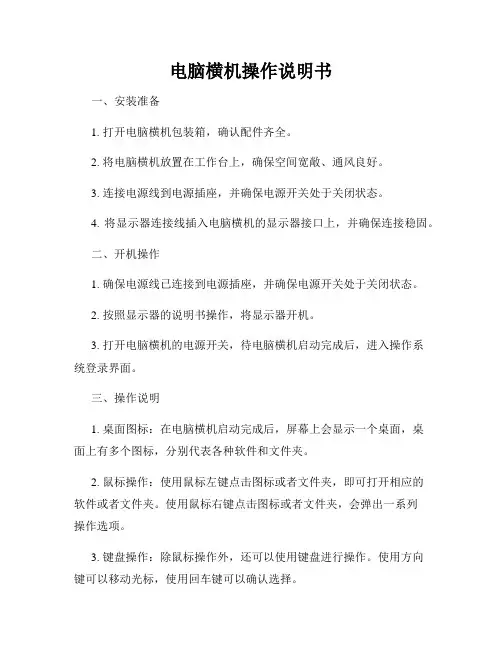
电脑横机操作说明书一、安装准备1. 打开电脑横机包装箱,确认配件齐全。
2. 将电脑横机放置在工作台上,确保空间宽敞、通风良好。
3. 连接电源线到电源插座,并确保电源开关处于关闭状态。
4. 将显示器连接线插入电脑横机的显示器接口上,并确保连接稳固。
二、开机操作1. 确保电源线已连接到电源插座,并确保电源开关处于关闭状态。
2. 按照显示器的说明书操作,将显示器开机。
3. 打开电脑横机的电源开关,待电脑横机启动完成后,进入操作系统登录界面。
三、操作说明1. 桌面图标:在电脑横机启动完成后,屏幕上会显示一个桌面,桌面上有多个图标,分别代表各种软件和文件夹。
2. 鼠标操作:使用鼠标左键点击图标或者文件夹,即可打开相应的软件或者文件夹。
使用鼠标右键点击图标或者文件夹,会弹出一系列操作选项。
3. 键盘操作:除鼠标操作外,还可以使用键盘进行操作。
使用方向键可以移动光标,使用回车键可以确认选择。
4. 文件管理:在电脑横机上打开文件夹,可以进行文件的查看、复制、粘贴、删除等操作。
通过双击文件可以打开相应的软件进行编辑或者查看。
5. 网络连接:电脑横机可以通过有线或者无线方式连接到互联网。
在操作系统中设置网络连接方式并输入正确的网络密码,即可实现上网操作。
6. 软件安装:在电脑横机上安装软件时,请按照软件提供的安装向导进行操作,并注意勾选合适的选项。
7. 软件使用:不同的软件功能各异,使用时请参考软件的操作指南或者帮助文件。
四、关机操作1. 在操作系统界面,点击左下角的"开始"菜单,选择"关机"选项。
2. 在弹出的关机对话框中,选择"关闭电脑"并点击确认按钮。
3. 等待电脑横机完全关闭后,即可断开电源连接。
五、故障排除在使用电脑横机过程中,可能会遇到一些故障情况,以下是一些常见的故障及解决方法:1. 电脑横机无法启动:检查电源线连接是否松动,确认电源插座正常工作。

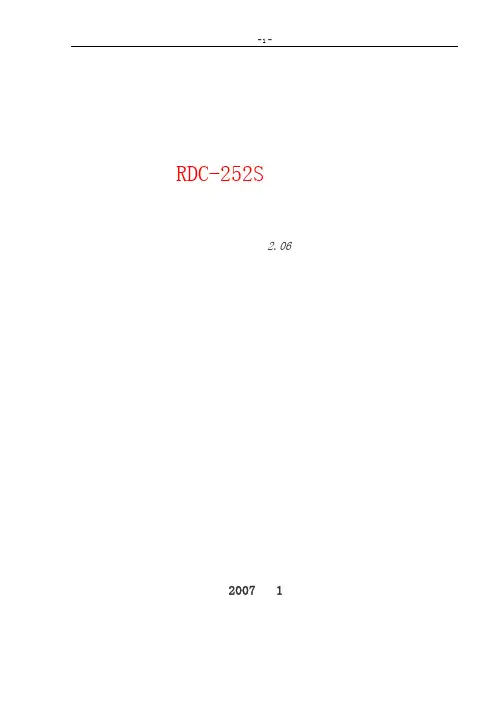
picasso介绍及基本使用方法
Picaso是一种图形库,通常用于在嵌入式系统中控制液晶显示屏。
该库由GarretLab开发,旨在简化与液晶显示屏的交互和绘图操作。
以下是Picaso的基本介绍和使用方法:
1.功能特点:
o绘图功能:Picaso提供了丰富的绘图功能,包括直线、矩形、圆形、文本、位图等。
o触摸屏支持:Picaso可以与触摸屏交互,实现用户输入和触摸操作。
o软件模拟器:Picaso提供了软件模拟器,可以在开发过程中模拟和调试液晶显示屏的功能。
2.开发工具和环境:
o Picaso工作室:开发者可以使用Picaso工作室软件来编写和调试Picaso的应用程序。
o串行通信:Picaso通过串行通信与宿主设备(如微控制器)进行通信,需要配置正确的串口通信参数。
3.使用步骤:
o初始化:在应用程序中,需要初始化Picaso库和串口通信。
o绘制:使用Picaso提供的绘图函数,绘制所需的图形、文本和位图等。
o处理触摸事件:如果液晶显示屏支持触摸屏,可以使用Picaso提供的函数处理触摸事件。
o更新显示:在完成绘制和处理后,需要使用Picaso提供的函数将绘制的内容更新到液晶显示屏上。
需要注意的是,具体的Picaso使用方法可能因不同的硬件平台和开发环境而有所不同。
建议您参考Picaso的官方文档、示例代码和相关资源,以了解更详细的使用方法和开发指南。
希望这些信息对您有所帮助!如果您有其他问题,请随时提问。
电脑横机的操作方法电脑横机,也就是水平放置的电脑,与传统的竖机相比,有一些特殊的操作方法。
在这篇回答中,我将详细介绍电脑横机的操作方法,包括启动、关机、操作系统和软件的使用等方面。
首先,让我们从启动电脑横机开始。
与竖机不同,电脑横机在启动时,需要以一种水平的姿势进行操作。
打开电源后,注意观察风扇的转动情况,确保散热正常。
如果发现风扇没有转动或异常声音,应立即关闭电源并检查故障。
接下来,我们来讨论一下关机的方法。
与启动时一样,关机时也需要将电脑横机放在水平位置。
在操作系统界面上,点击“开始”菜单,选择“关机”选项。
然后等待系统自行关闭,不要过早断开电源。
如果关机过程中系统出现异常,可以长按电源按钮进行强制关机,但这应该是最后的选择,因为它可能导致数据丢失或系统损坏。
在进行日常操作时,需要注意一些特殊的细节。
首先,输入设备的使用。
如果使用鼠标,需要将其放在平整的表面上,确保操作顺畅。
对于触摸板,也是同样的原理,需要用手指从水平方向进行操作。
在点击时,尽量保持手指在设备表面的垂直状态,以避免误操作。
其次,对于显示屏的调整,也需要特别注意。
电脑横机的画面分辨率和竖机一样,但是显示内容被旋转了90度。
所以,当操作电脑横机时,需要将头部转向屏幕左侧或右侧来看清屏幕内容。
这对于长时间使用电脑的人来说可能会带来一些不适,所以使用电脑横机时应注意保护颈椎的健康。
此外,操作系统和软件的使用也需要进行一些调整。
对于Windows系统来说,用户可以在控制面板中找到“显示”选项,然后进行屏幕的旋转设置。
在某些软件中,也可以找到类似的设置选项来调整屏幕的显示方式。
在使用办公软件时,需要特别注意表格、图片等内容是否被旋转了90度,以避免操作时出现错误。
在进行文件操作时,文件夹的打开和关闭与竖机基本一致。
但在浏览文件夹的过程中,由于屏幕的旋转,文件名和缩略图的显示可能会有一些变化。
所以,对于重要的文件操作,建议在操作前先查看文件名或预览缩略图,以避免操作错误。
电脑横机操作手册操作界面树型结构查询表+------运行界面(开机界面)|------<F1>归零|------<F2>行锁定|------<F3>快慢速|------<F4>单片停车|------<F5>纱嘴抬起|------<F6>报警使能|------<F7>起底板快捷测试|------<F8>软件关机|------<M>运行界面 / 开机界面切换|------<C>取消+------<1>编织参数设置|------<F1>密度参数设置|------<F2>速度参数设置|------<F3>罗拉参数设置|------<F4>纱嘴停放位置设置|------<F5>纱嘴替换|------<F6>片展开设置+------<2>常用工作参数设置|------常用的工作参数|------<F1>落布+踢沙嘴|------<F2>落布|------<F3>落布确认+------<3>文件操作|------<F1>导入编织文件|------<F2>导出编织文件|------<F3>设置编织文件|------<F4>衣物图片浏览|------<F5>动作文件浏览|------<F6>花样文件浏览|------<F7>工作参数管理|------<F8>编织文件删除|------<M>硬盘文件管理+------<4>其他参数设置|------<F1>沉降片设置|------<F2>不工作设置|------<F3>循环设置|------<F4>送纱器设置+------<5>备用+------<6>辅助功能|------机头测试|------输入测试|------输出测试|------起底板测试|------罗拉正转|------罗拉反转+------<7>机器辅助功能设置|------工作参数设置|------系统参数设置|------密度电机修正|------沙嘴停放与机头速度对照表设置|------摇床位置修正|------起底板参数设置|------传感器设置|------机头加减速类型设置|------机器个性化参数设置|------系统参数导入导出和初始化|------系统参数初始化|------从U盘导入系统参数|------导出系统参数到U盘|------从电子硬盘导入系统参数|------导出系统参数到电子硬盘|------系统时间设置|------桌面属性设置|------触摸屏校正+------系统注册与升级|------人机交互程序升级|------主控制器程序升级|------外围控制器程序升级|------从控制器1程序升级|------从控制器2程序升级|------软件版本管理|------控制器出厂设置|------整机出厂设置|------硬盘格式化工具|------U盘格式化工具|------系统日志+------<8>备用+------<9>指定行停车+------<0>跳行+------<+>菜单导航+、《菜单导航》说明在《开机界面》或者《运行界面》下,按<+>键,即弹出《菜单导航》说明。